Scopo della guida
Spiega all’utente com’è possibile rimuovere parti di un video
Prerequisiti
Per poter applicare questa impostazione è necessario:
- possedere il proprio NetworkID (es. abc123@edu.ti.ch);
- lavorare o studiare in una scuola abilitata a questo servizio;
- essere proprietari del video
Tagliare un video
Microsoft Stream supporta la riduzione di video su flusso, tra cui video caricati e registrazioni di riunioni di team. Le parti tagliate del video vengono rimosse definitivamente.
- In flusso individuare il video che si desidera tagliare. È possibile tagliare tutti i video che possiedi.
- Fare clic sull’icona altro menu “…” e quindi fare clic su Ritaglia video. Questo punto di ingresso è disponibile nella visualizzazione elenco video e nella pagina lettore video.
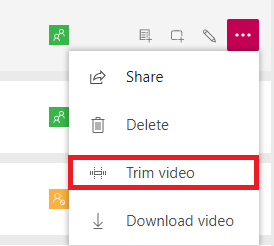
- Impostare i punti di taglio trascinando i quadratini di ritaglio.
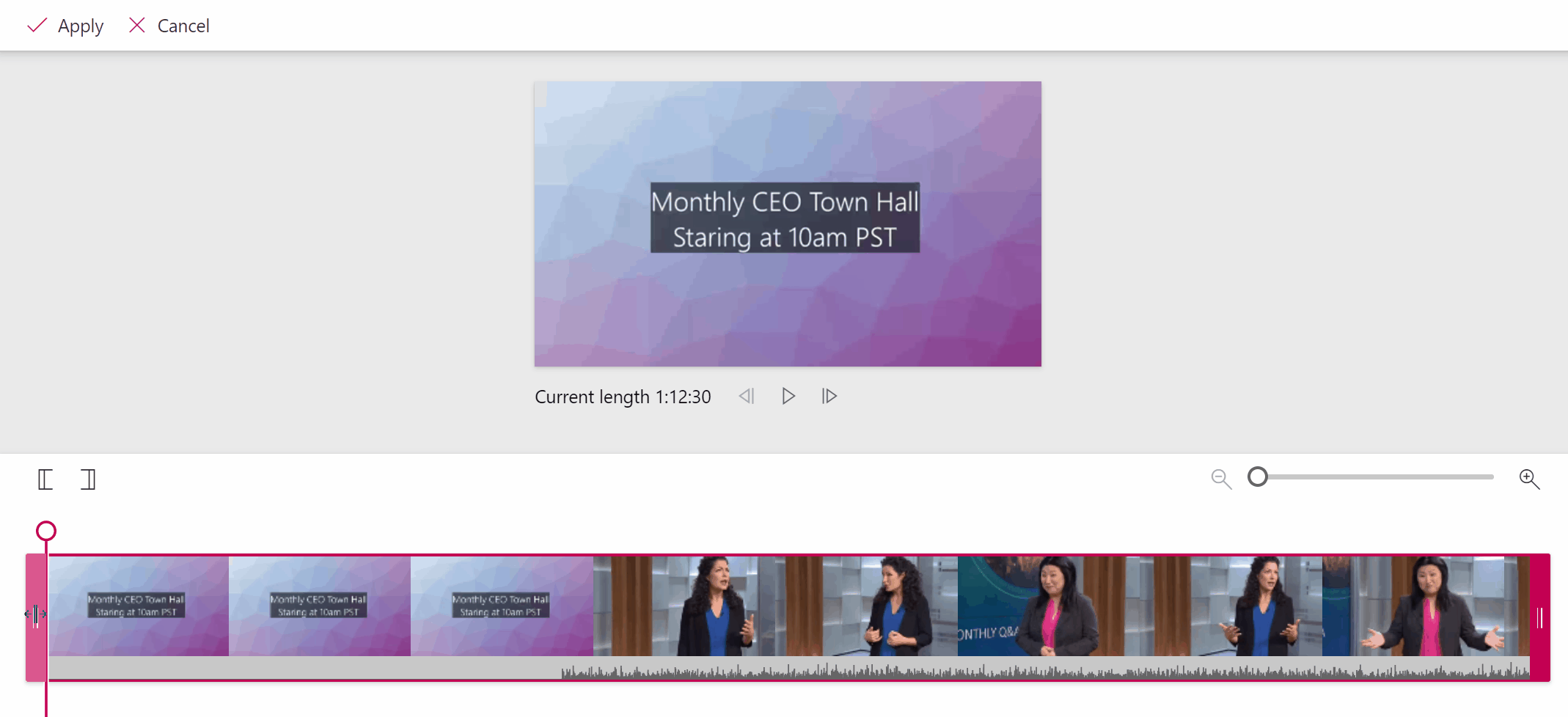 È anche possibile agganciare il punto di taglio all’indicatore di riproduzione facendo clic sul pulsante Imposta punto iniziale o Imposta punto di arresto del taglio.
È anche possibile agganciare il punto di taglio all’indicatore di riproduzione facendo clic sul pulsante Imposta punto iniziale o Imposta punto di arresto del taglio.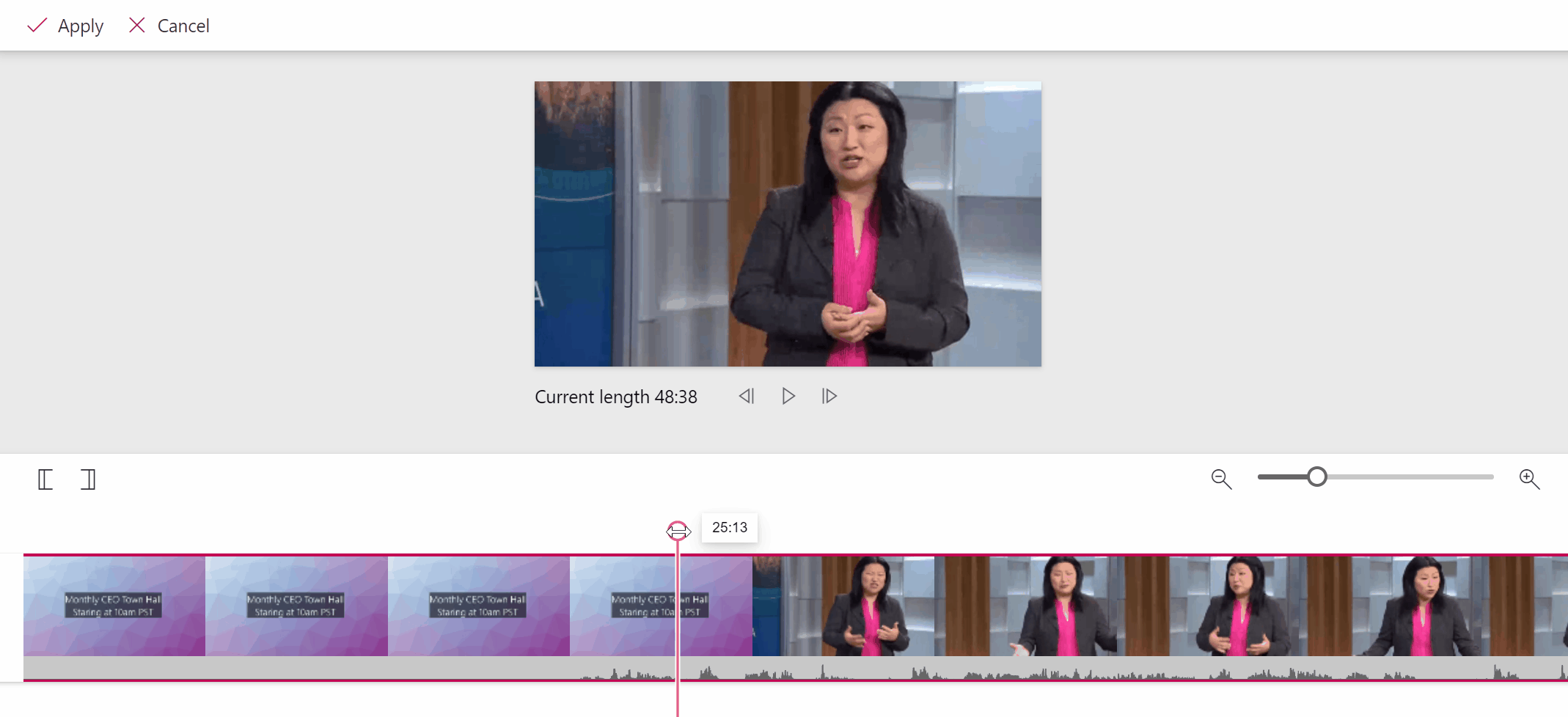
- Fare clic su Applica. Il video verrà tagliato e il contenuto indesiderato verrà rimosso definitivamente. Il tempo di taglio varia in base alla lunghezza e alla risoluzione del video.
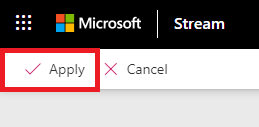
Osservazioni
- Attualmente, eventuali modifiche manuali alle trascrizioni andranno perse se il video viene tagliato. Durante il processo di risoluzione dei problemi, è consigliabile ritagliare i video prima di apportare le modifiche apportate alle trascrizioni.
- I timecode e i moduli in un video del flusso non vengono aggiornati automaticamente in base all’intervallo di tempo tagliato. Seguire la procedura per modificare metadata o modificare il percorso di un modulo in un video per aggiornarli.